jenkins安装、配置
1.1 Jenkins安装
1.1.1 说明
由于jenkins有多种安装方式,本文仅介绍war包部署方式。(本人喜欢纯净版环境,勿喷。)
可参考:https://jenkins.io/zh/doc/book/installing/(官方安装文档)
安装前请确认,java、tomcat服务正常。
测试java是否安装成功

出现版本号即为安装成功。
1.1.2 安装
请将jenkins.war复制到apache-tomcat-8.5.47/webapps/下,启动tomcat即可。
启动成功后访问:http://ip:port/jenkins 能显示页面即可进入初始化。
提示:下次启动前请先删除jenkins.war。
1.1.3 初始化
1.1.3.1 首次访问进入界面:
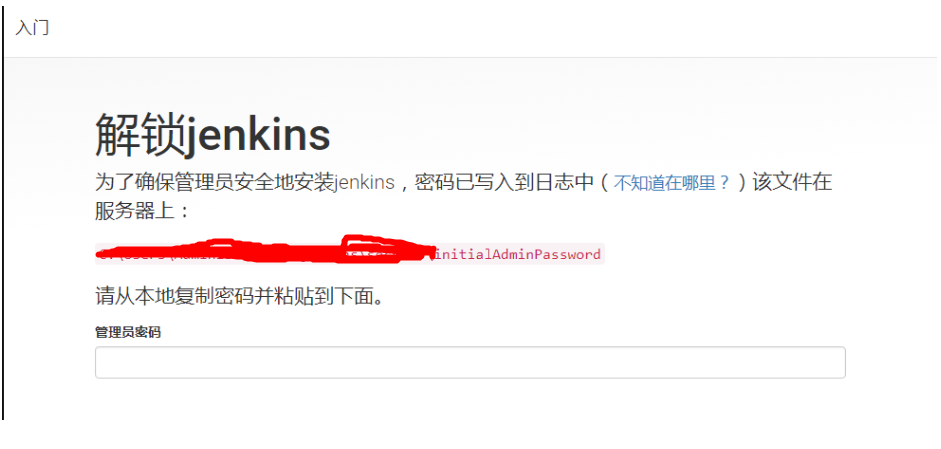
1.1.3.2 插件安装
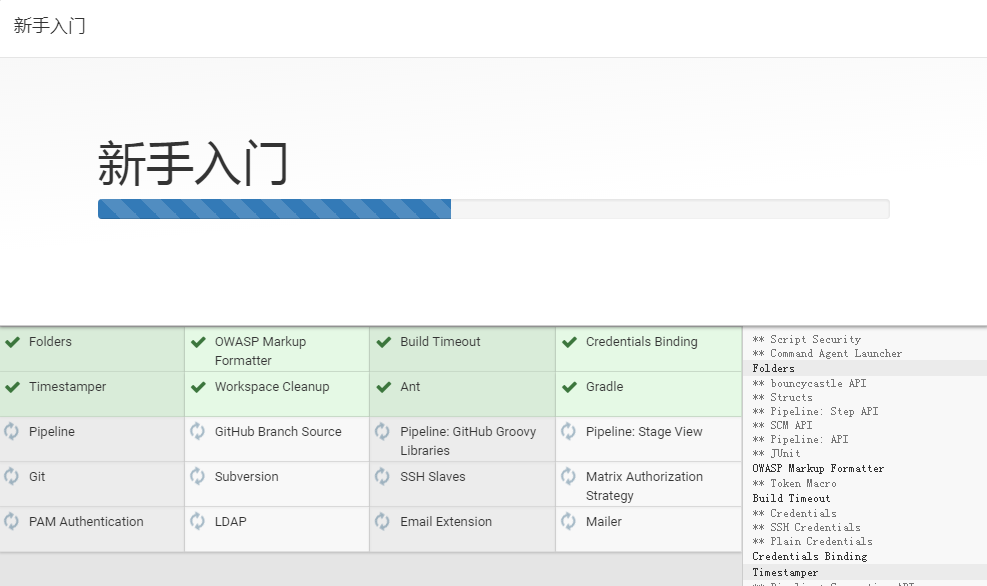
进入选择安装插件的页面后,可以选择安装社区推荐的插件或自定义安装,此处选择前者。
一般至少需要安装如下几个插件:
Git/Subversion、SSH、Publish Over SSH、Maven 等。
1.1.3.3 创建管理员用户
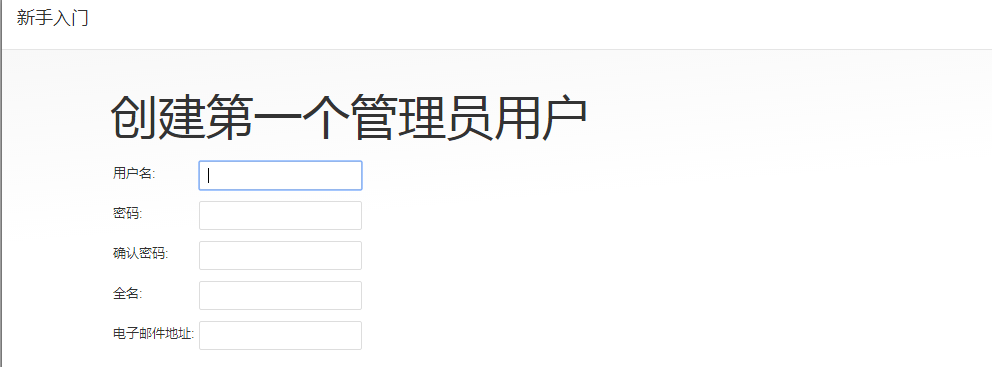
填入账户信息后,进入完成页面:
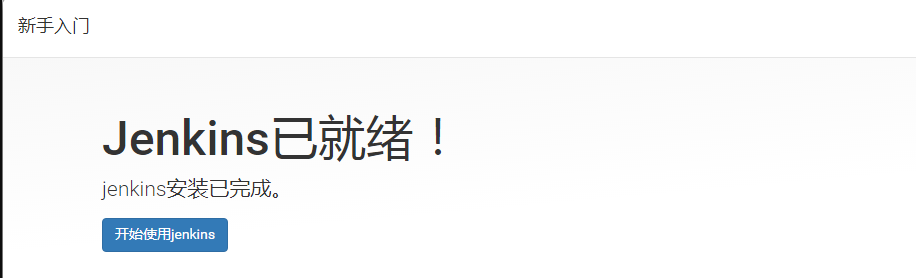
1.2 Jenkins配置
用管理员账号第一次登录 Jenkins 后,需要在 "系统管理" -> "全局工具配置" 中,设置你要使用到的构建工具和 JDK 版本。
1.2.1 进入 jenkins 主界面
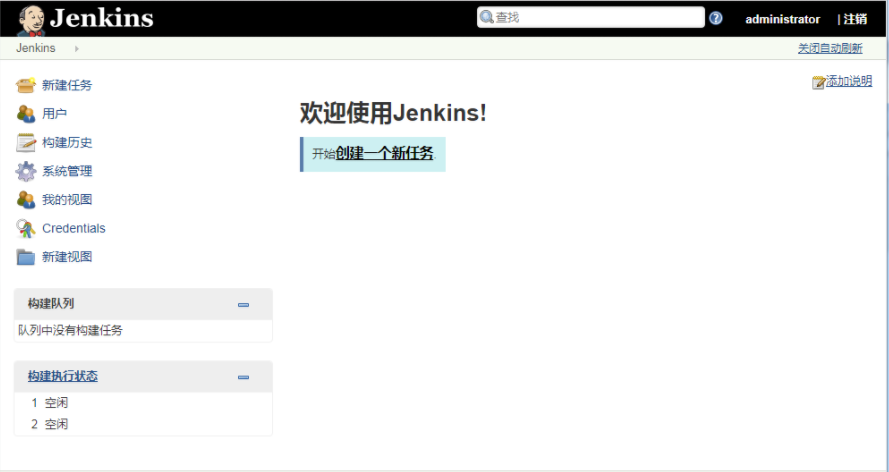
1.2.2 进入全局工具配置页面

进入后配置构建工具
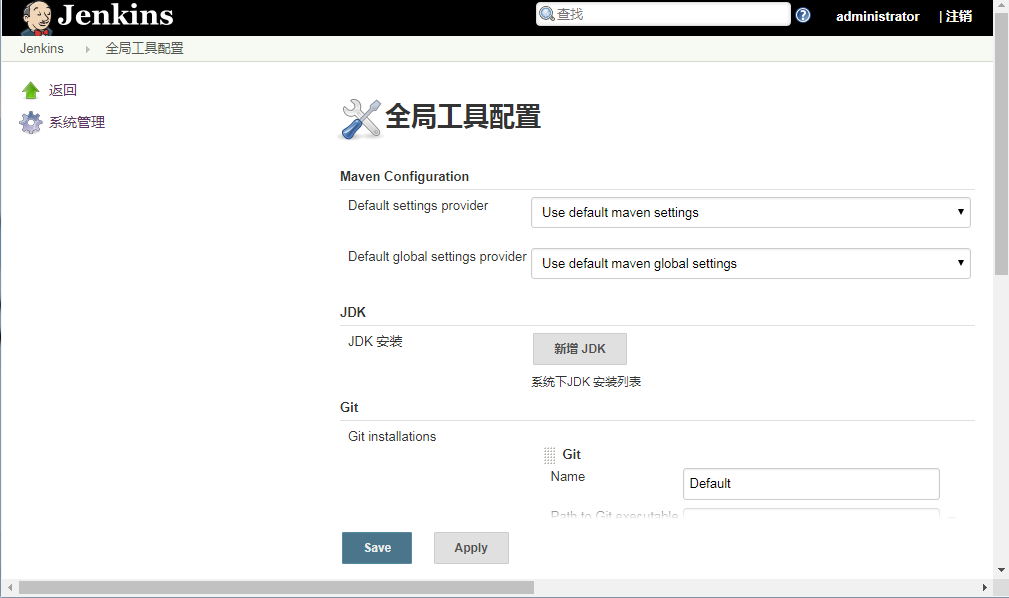
1.2.3 配置maven
如果机器上已经安装了 Maven,则在 Maven_HOME 输入框中提供具体的安装路径。否则,你可以选择需要的 maven 版本,让 Jenkins 为你自动下载 maven。
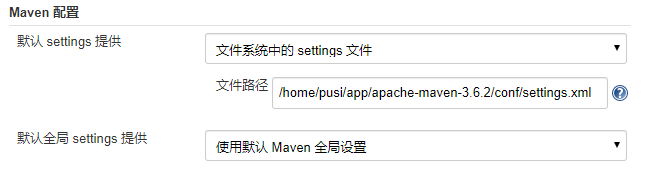
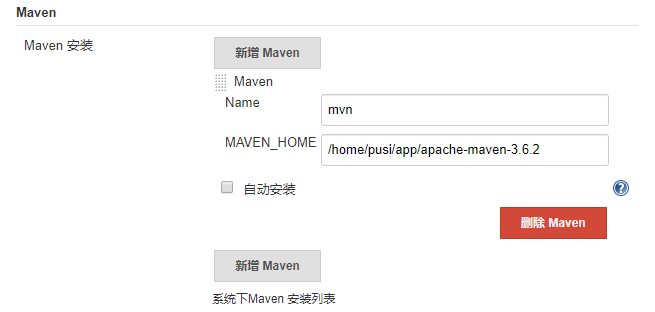
1.2.4 配置jdk
同理,如果机器上已经安装了 JDK,则在 JAVA_HOME 输入框中提供具体的安装路径。否则,你可以选择需要的 JDK 版本,让 Jenkins 为你自动下载 JDK。
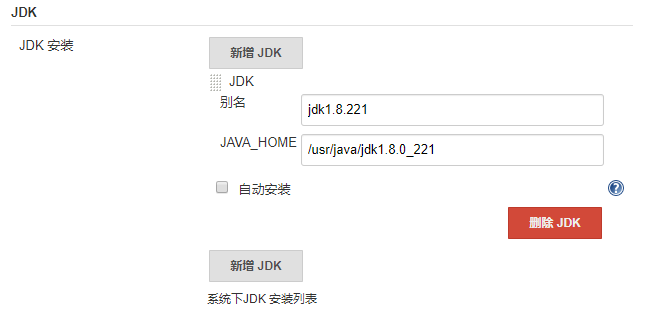
1.2.5 配置subvesion
如果之前没有为 Jenkins 安装 Git、Subversion(SVN)或 CVS 插件,可以在 "系统管理" -> "管理插件" 中安装。
1.2.6 配置nodejs
如果之前没有为 Jenkins 安装 Node 插件,可以在 "系统管理" -> "管理插件" 中安装。
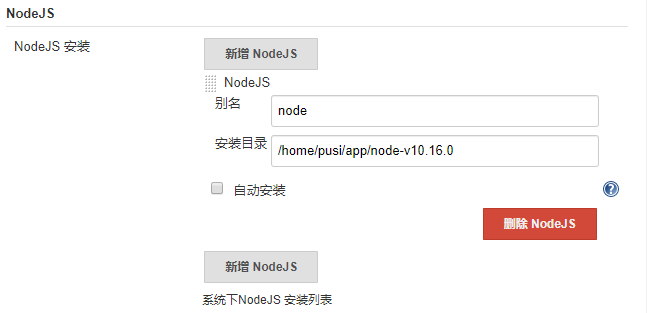
到此,基本配置完成!请看下一节:jenkins任务构建。






